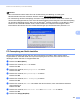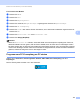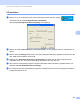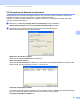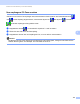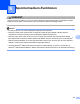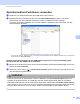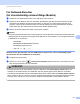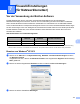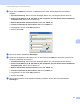Software User's Guide
Table Of Contents
- SOFTWARE-HANDBUCH
- Inhaltsverzeichnis
- Windows®
- 1 Drucken
- 2 Scannen
- Scannen eines Dokumentes mit dem TWAIN-Treiber
- Scannen eines Dokumentes mit dem WIA-Treiber (Windows® XP/Windows Vista®)
- Scannen eines Dokumentes mit dem WIA-Treiber (Windows-Fotogalerie und Windows-Fax und Scan)
- ScanSoft™ PaperPort™ 11SE mit OCR (Texterkennung) von NUANCE™ verwenden
- Objekte ansehen
- Organisation der Objekte in den Ordnern
- Verknüpfungen zu anderen Anwendungen
- ScanSoft™ PaperPort™ 11SE mit OCR (Texterkennung) scannt Text und konvertiert ihn in bearbeitbaren Text
- Objekte aus anderen Anwendungen importieren
- Objekte in andere Formate exportieren
- Deinstallation von ScanSoft™ PaperPort™ 11SE mit OCR (Texterkennung)
- 3 ControlCenter3
- 4 Remote Setup (nicht verfügbar für DCP-Modelle, MFC-253CW, MFC-255CW, MFC-257CW und MFC-295CN)
- 5 Brother PC-FAX-Software (nur für MFC-Modelle)
- 6 Speichermedium-Funktionen
- 7 Firewall-Einstellungen (für Netzwerkbenutzer)
- Apple Macintosh
- 8 Drucken und Faxe senden
- 9 Scannen
- 10 ControlCenter2
- 11 Remote Setup und Speichermedium- Funktionen
- Scanner-Taste verwenden
- Stichwortverzeichnis
- brother GER
Speichermedium-Funktionen
110
6
Speichermedium-Funktionen verwenden 6
a Setzen Sie eine Speicherkarte oder einen USB-Stick in das Gerät ein.
b Doppelklicken Sie im Windows
®
Explorer auf das Wechseldatenträger-Symbol
1
. Die auf der
Speicherkarte oder dem USB-Stick befindlichen Ordner und Dateien werden angezeigt.
Sie können die Dateien bearbeiten und auf einem anderen Laufwerk des PCs oder wieder auf dem
Speichermedium speichern.
1
Wenn Sie unter Windows
®
XP/Windows Vista
®
einen Namen für die Speicherkarte oder den USB-Stick vergeben haben, erscheint dieser
Name anstelle von “Wechseldatenträger“.
Nehmen Sie die Speicherkarte oder den USB-Stick wie folgt heraus, um eine Beschädigung der
Speicherkarte oder des USB-Sticks zu vermeiden: 6
a Klicken Sie im Windows
®
Explorer mit der rechten Maustaste auf das Wechseldatenträger-Symbol und
wählen Sie dann Auswerfen.
b Warten Sie, bis die Taste (Photo (Photo Capture)) aufhört zu blinken, und entfernen Sie erst
dann das Speichermedium.
VORSICHT
Entfernen Sie NICHT die Speicherkarte oder den USB-Stick, wenn Photo (Photo Capture) blinkt, um
Schäden an der Speicherkarte, dem USB-Stick oder den darauf gespeicherten Daten zu vermeiden.
Falls Sie die Speicherkarte oder den USB-Stick entfernt haben, während die Taste Photo (Photo Capture)
blinkt, starten Sie den PC sofort neu, bevor Sie dieselbe Speicherkarte oder denselben USB-Stick wieder
einlegen. Wenn Sie den PC nicht neu starten, werden eventuell Daten auf dem Medium zerstört.